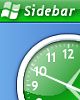 Desktop Sidebar è un programma che mette a disposizione su una barra, moltissime informazioni, per citarne alcuni: un orologio, le previsioni del tempo, gli andamenti di borsa, le prestazioni del computer, player audio, posta elettronica, e tanto altro. La barra può essere personalizzata e nascosta automaticamente, con interfaccia in italiano.
Desktop Sidebar è un programma che mette a disposizione su una barra, moltissime informazioni, per citarne alcuni: un orologio, le previsioni del tempo, gli andamenti di borsa, le prestazioni del computer, player audio, posta elettronica, e tanto altro. La barra può essere personalizzata e nascosta automaticamente, con interfaccia in italiano.
Richiede .NET Framework
Lanciamo il programma per l'installazione e nella prima finestra clicchiamo su Next 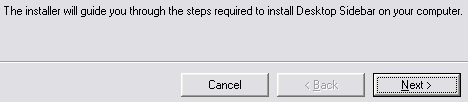
clicchiamo su Next
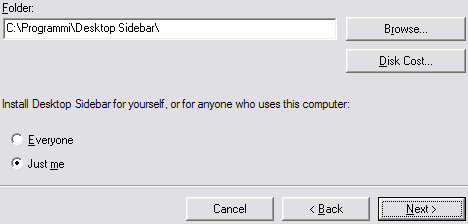
clicchiamo su Next
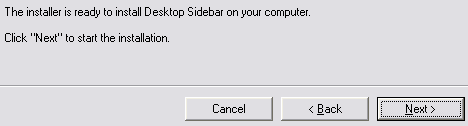
clicchiamo su Close
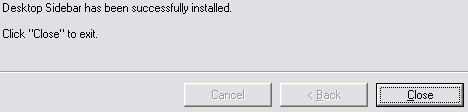
avviamo il programma Deskto Sidebar
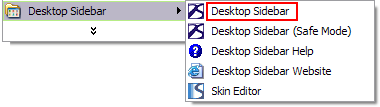
autorizziamo il programma nel Firewall
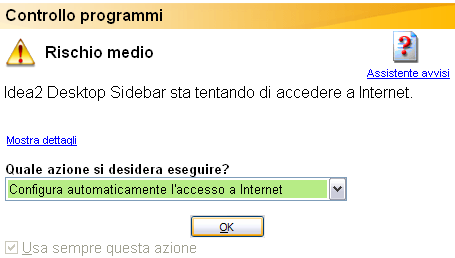
ed ecco comparire la barra sul lato destro del desktop

se utilizzate una risoluzione di 800x600, possiamo impostare la barra per nascondersi automaticamente, clicchiamo sulla barra con il pulsante destro del mouse e selezioniamo la voce Nascondi
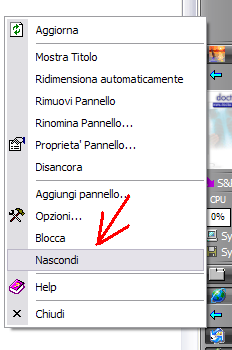
comparirà questo messaggio, se non lo vogliamo spuntiamo la casellina e clicchiamo su OK
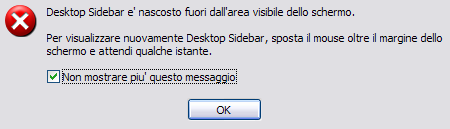
la barra rimarrà nascosta sul lato destro, per aprirla basterà portare la freccia del mouse sul lato destro dello schermo.
Se avevate delle icone sul lato destro dello schermo, queste si saranno spostare con l'inserimento della barra, una volta nascosta la barra, possiamo riportare le icone sulla destra, non verranno più spostate
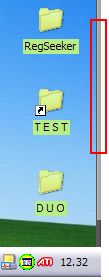
Personalizziamo l'orologio, passando sul pulsante ora/data comparirà il calendario con il mese corrente e successivo
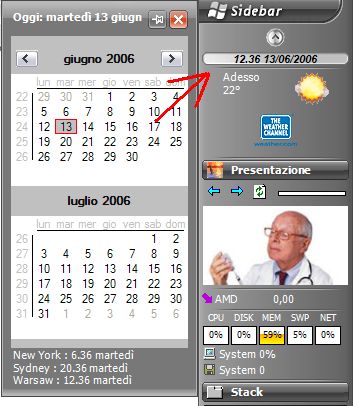
clicchiamo sul pulsante Ora con il tasto destro del mouse e selezioniamo Proprietà Pannello
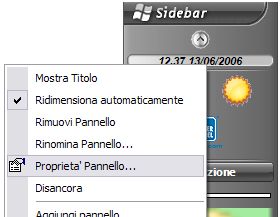
qui invece di Standard, impostiamo Analogico e clicchiamo su OK
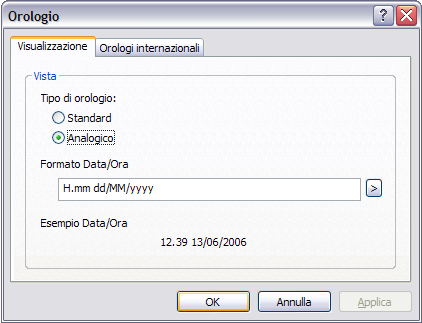
ed ecco impostato un elegante orologio
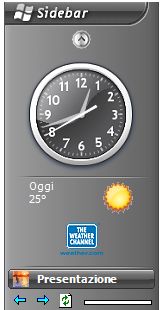
sulla barra si trovano tante funzioni, qui vediamo la presentazioni delle immagini presenti sul nostro computer, che la barra mostra una dopo l'altra, passandoci sopra con il mouse compare l'immagine ingrandita in una finestra a parte
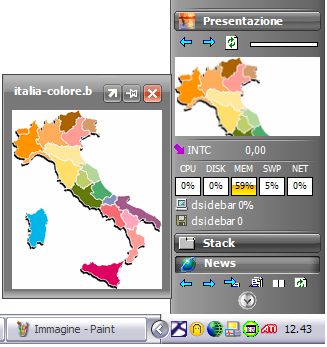
qui invece abbiamo le informazioni sugli andamenti di borsa
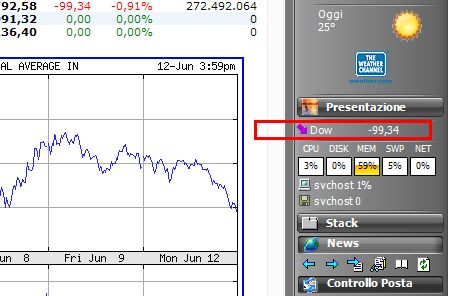
selezionando ogni oggetto con Proprietà Pannello si accede alle sue opzioni
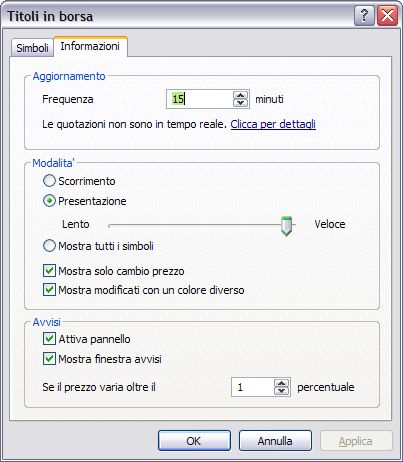
per le opzioni generali del programma dobbiamo invece selezionare la voce Opzioni
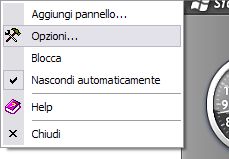
qui consiglio di spuntare la voce Esegui all'avvio di Windows e di toglierla alla voce Mostra icona nell'area di notifica, non serve a nulla avere l'icona nella barra applicazioni
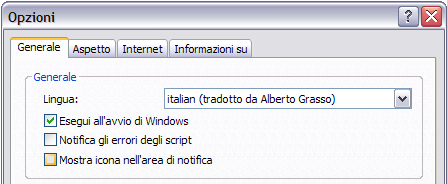
nella finestra aspetto possiamo cambiare l'aspetto della barra, togliamo le spunte a mostra titolo (scritta Sidebar in alto) e icone (icone che compaiono di fianco ai pulsanti generali) e selezioniamo una skin diversa, clicchiamo su Applica per vedere immediatamente il nuovo aspetto della barra
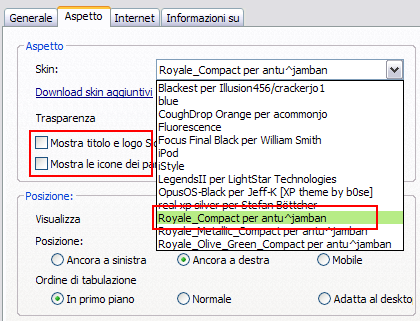
ed ecco la nuova barra senza il titolo in alto, sul pulsante presentazione è scomparsa l'icona e la barra ha un nuovo aspetto
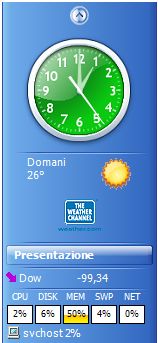
in tutto ce ne sono 13 diversi, qui sotto ne vediamo alcuni
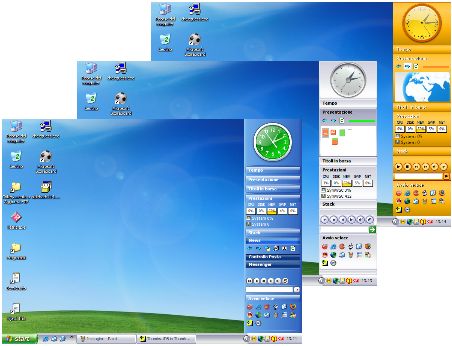
in questa zona abbiamo le statistiche sulle proprietà del computer, memoria utilizzata, utilizzo CPU, ecc.
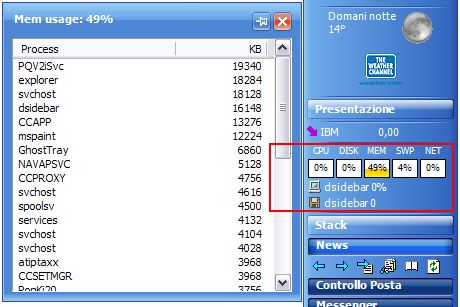
qui abbiamo il bollettino meteo
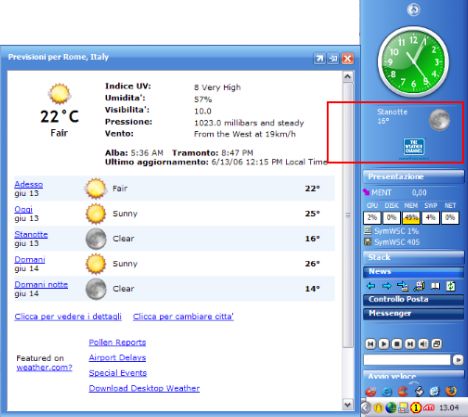
selezionando le varie funzioni e impostandolo in Mostra Titolo ...
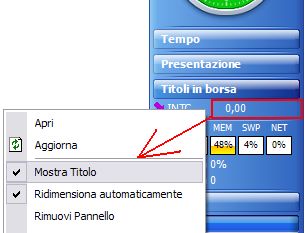
si potranno nascondere le funzioni che al momento non ci interessano, e al posto della funzione comparirà il pulsante generale di ogni funzione come vediamo qui sotto
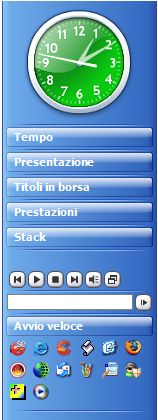
se alcune funzioni non ci interessano, l'unico modo per eliminarle è il seguente:
Chiudiamo la barra selezionando Chiudi nel menu
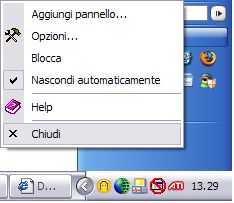
andiamo nel menu programmi e avviamo il programma in Safe Mode
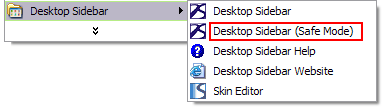
il programma inizia a presentarci delle finestre dove possiamo scegliere se caricare la funzione oppure no
sulla prima voce clicchiamo NO per non cambiare le impostazioni attuali dei colori
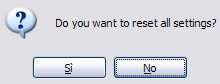
quindi inizia, vogliamo l'orologio? cliccate su SI o su NO

vogliamo le previsioni del tempo?

vogliamo mostrare le immagini presenti nel computer?

vogliamo mostrare gli andamenti di borsa?

vogliamo mostrare il monitor delle prestazioni del computer

vogliamo mostrare il pannello per le sottofunzioni? Qui cicchiamo SI

vogliamo mostrare le news?

vogliamo mostrare la ricerca di e-mail?

vogliamo mostrare il pannello Messenger?

vogliamo mostrare il MediaPlayer?

vogliamo mostrare la riga di comando?

vogliamo avviare il pannello, clicchiamo SI

qui sotto l'aspetto è diverso, ma notate le poche funzioni che ho attivato, le altre non compaiono più
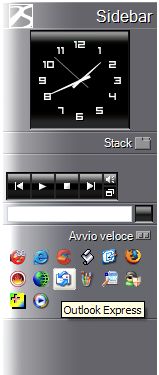
nel caso volete cambiare nuovamente, chiudete la barra e ripetete l'operazione
in caso di problemi a non poter tornare al modo iniziale, disinstallate il programma, eliminate la cartella Desktop Sidebar che si trova nel percorso indicato qui sotto, dove alla voce Alfonso avrete il vostro nome, e ripetete l'installazione
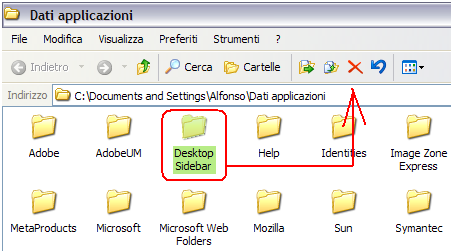
Questo programma non crea nessun problema al sistema, testato solo su Windows XP, ma dovrebbe funzionare anche su sistemi precedenti.
Ovviamente lo sconsiglio su computer di vecchia generazione.